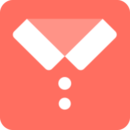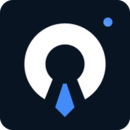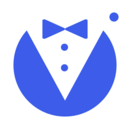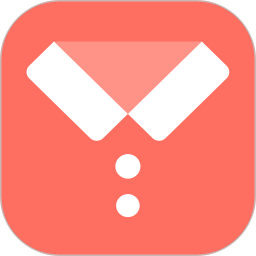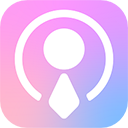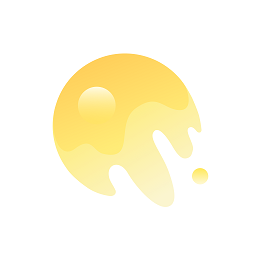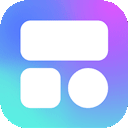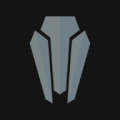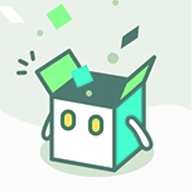win7系统C盘没有Programdata文件夹的解决方法教学
今天小编来和大家一起来分享一下win7系统C盘没有Programdata文件夹的解决方法教学。其实遇到这样的问题,小伙伴们可以不用担心,因为找不到这个文件夹的原因可能是因为被隐藏了。那么接下来我就来看看如何去找出它的方法吧。
具体步骤如下:
1、打开“计算机”,随便找到一个位置,我们可以看到路径栏下面有一个“组织”选项。

2、点击“组织”按钮,并选择下拉项中的“文件夹和搜索选项”。

3、在新弹出的窗口中,我们选择“查看”选项卡。

4、在该选项卡下,找到“隐藏文件和文件夹”,并将其设置为“显示隐藏的文件、文件夹和驱动器”。

5、选择“应用”并“确定”,保存已修改的内容。
6、这时,我们在找到C盘根目录,ProgramData文件夹是不是就出来了!

7、打开ProgramData文件夹,我们可以看到其中包含的具体内容。

win7系统C盘没有Programdata文件夹的解决方法教学就是这样的,很高兴和大家分享。快去动手试一下上述的操作方法吧。
-
 下载
下载世界盒子全物品版
动作冒险 | 57.10 MB
世界盒子全物品版是一款集诸多游戏优势于一身的沙盒游戏,在这里,玩家将获得无限的可能性。你可以像创世神一般操作和塑造你的世界,让故事随你的想象而发展。世界盒子全物品版每一步的选择都可能带来全新的剧情,探索这个丰富多彩的虚拟世界,发现更多刺激与乐趣。
-
 下载
下载枪火战线战场生存安卓版
动作冒险 | 25.76 MB
枪火战线战场生存安卓版是一款高度紧张刺激的战场生存游戏,玩家需要在残酷的战场环境中生存、对抗其他玩家,展现出色的战斗技巧和生存能力。通过收集资源、建造防御、制定战术等玩法,枪火战线战场生存安卓版体验战场生存的紧张刺激和充满挑战的竞技之旅,展现你的生存技巧和战斗魅力,成为生存之战的最后赢家。
-
 下载
下载火柴人联盟2官网版
动作冒险 | 310.23 MB
火柴人联盟2官网版是一款集合了丰富系统功能和多元游戏玩法的动作格斗类手机游戏。这款游戏以华丽流畅的打击感和炫酷的技能连招著称,拥有吸引玩家眼球的精美套装设计,火柴人联盟2官网版提供了超高的游戏可玩性,确保玩家们能够沉浸在精彩刺激的火柴人战斗世界之中。
- 刺激好玩的格斗游戏有什么04-19
- 流行好玩的武侠游戏有哪些04-19
- 画面精美的卡牌游戏有哪些04-19
- 乙游排行榜202404-19
- 高人气的餐厅题材游戏排行榜04-19
- 修仙游戏无氪金排行榜04-18
- 不用看广告的游戏排行榜04-18
- 受欢迎的fps游戏排行榜04-18
- 最好玩的武侠类手游有哪些04-18
- 好玩的3d动作游戏有什么04-18
- 高画质枪战手机游戏排行榜04-17